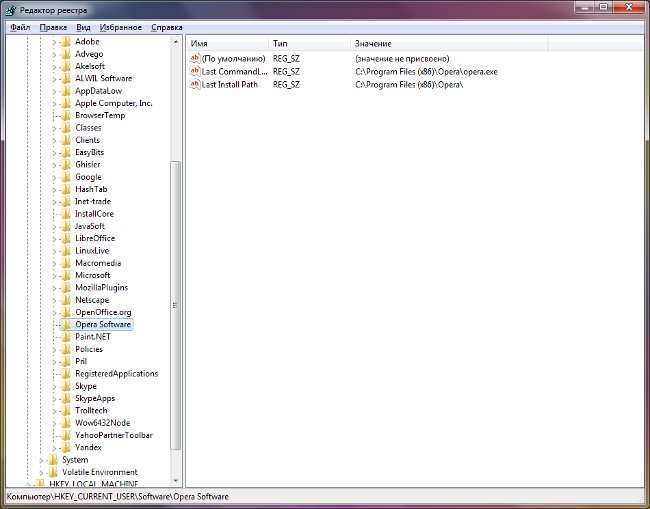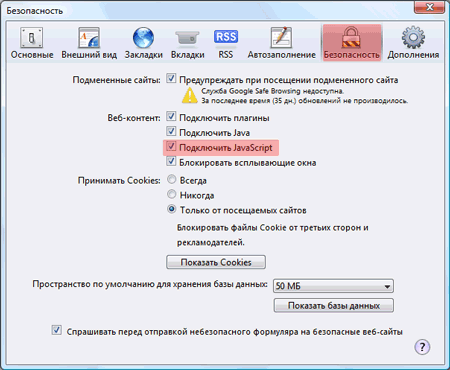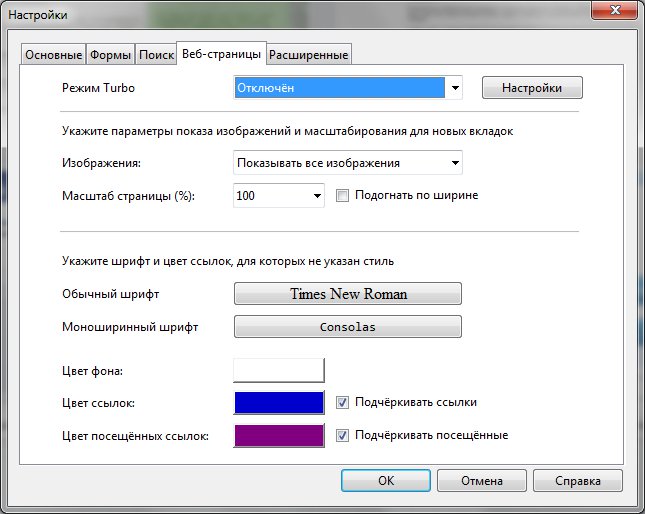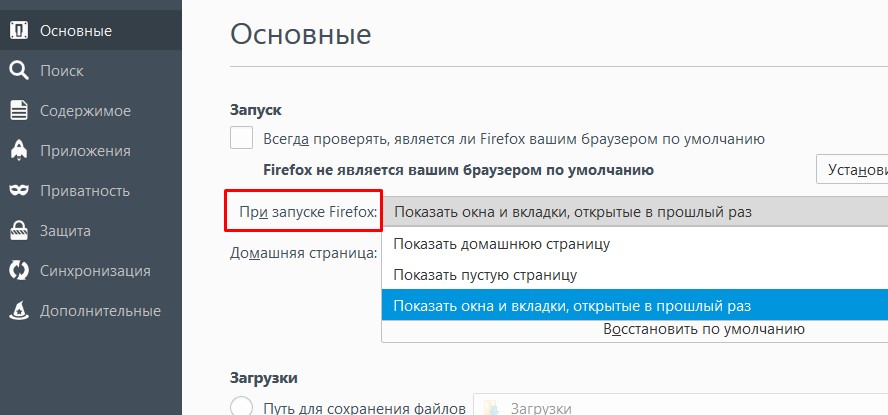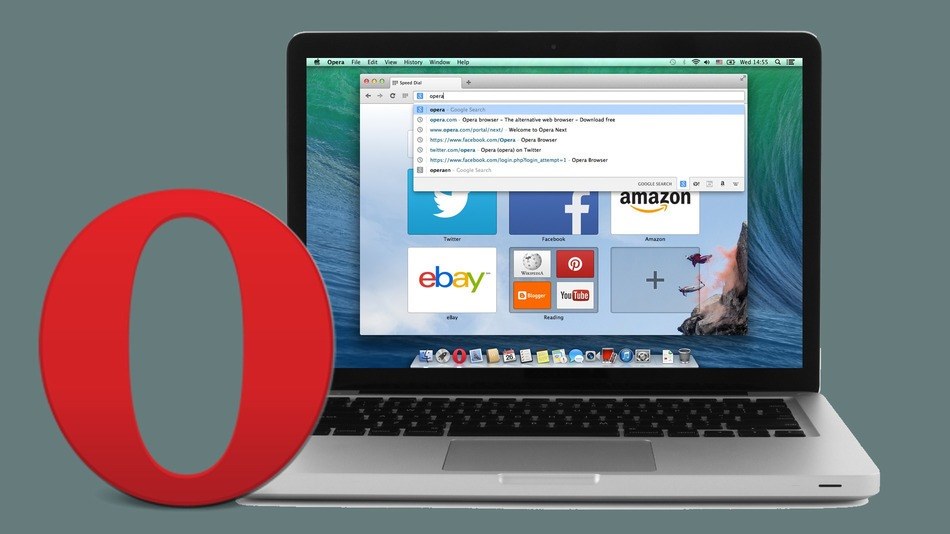Kako ukloniti Opera
 Opera je jedan od najpopularnijih preglednika. No unatoč svim njegovim prednostima, korisnici ponekad moraju ukloniti operaciju s računala, recimo, zbog pogrešnog rada ili zbog toga što je drugi preglednik prikladniji. U ovom članku, kako ukloniti Opera.
Opera je jedan od najpopularnijih preglednika. No unatoč svim njegovim prednostima, korisnici ponekad moraju ukloniti operaciju s računala, recimo, zbog pogrešnog rada ili zbog toga što je drugi preglednik prikladniji. U ovom članku, kako ukloniti Opera."Što je tako složeno? - pitaj. - uklonjena instaliranjem i deinstaliranjem programa - i sve je spremno! "Ali nije sve tako jednostavno. Opera, poput mnogih drugih preglednika, sprema vaše oznake, korisničke postavke i druge informacije u mape sustava. Te se mape ne brišu kada se Opera deinstalira standardni alati operativnog sustava. Ako odlučite ponovno instalirati Opera, nakon instalacije vidjet ćete preglednik s postavkama koje su bile prije deinstalacije. To je prikladno, ali ako ste htjeli izbrisati Opera da biste ga instalirali "ispočetka", to očito nije ono što vam je potrebno. Zato trebate znati kako potpuno izbrisati Opera.
Prvo, trebate točno znati gdje preglednik pohranjuje oznake i korisničke postavke, Da biste to učinili, morate ići na stranicu(gumb Opera u gornjem lijevom kutu prozora preglednika - Pomoć - O programu). Možete jednostavno upisati operu: u adresnu traku i pritisnuti Enter. Odjeljak Putovi prikazuje mape u kojima Opera pohranjuje postavke, spremljene sesije, oznake, stilove korisnika i ostale podatke.
U sustavu Windows XP te mape obično imaju sljedeće staze:
C: Dokumenti i postavke UserNameApplication DataOperaOpera
C: Dokumenti i postavkeUserNameLocal SettingsApplication DataOperaOpera
za Windows 7 putevi će biti:
C: UsersusernameAppDataLocalOperaOpera
C: UsersusernameAppDataRoamingOperaOpera
Zapamtite ili zapišite ove staze ili snimite snimku zaslona. Sada možete zatvoriti preglednik i obrisati Opera instalirajući i deinstalirati programe: Start - Upravljačka ploča - Dodaj ili ukloni programe (za Windows 7 - Programi i komponente).
Kada deinstalirati preglednik, morate izbrisati mape postavki (one čije adrese pregledavate u informacijama preglednika), Imajte na umu da te mape mogu biti skrivene, dakleda najprije trebate učiniti ih vidljivima. A možete upotrijebiti Total Commander ili bilo koji drugi upravitelj datoteka koji prikazuje skrivene datoteke i mape. Samo u slučaju, mape se ne mogu trajno izbrisati, već ih jednostavno premjestiti negdje. Zatim u tom slučaju moći ćete vratiti korisničke postavke. Također biste trebali provjeriti mapu C: Program FilesOpera (u 64-bitnim sustavima - C: Program Files (x86) Opera). Ako je ostalo - izbrisati ga zajedno sa svim sadržajem.
konačno, za vjernost, možete ukloniti "tragove" Opera u registru, Da biste pristupili uređivaču registra, upotrijebitekombinaciju tipki Win + R (ili Start - izvršavanje), unesite regedit u prozor koji se otvori i kliknite na OK ili Enter. Otvara se Registry Editor (ako operacijski sustav traži potvrdu u postupku otvaranja, kliknite OK).
Na desnoj ploči urednika trebate pronaći sljedeću registarsku granu:
HKEY_CURRENT_USERSoftwareOperaSoftware
Ukloni ovu granu (desnom tipkom miša -Brisanje ili odabir s lijevom tipkom miša i pritisnite Delete). Također izbrišite sve podružnice vezane uz Opera u HKEY_USERS, HKEY_CLASSES_ROOT, HKEY_LOCAL_MACHINESsekcijama softvera. Radi praktičnosti možete upotrijebiti pretraživanje: Uredi - Pronađi, unesite Operi u traku za pretraživanje i kliknite Pronađi Dalje.
Imajte na umu da sve manipulacije s registrom koje obavljate na vlastiti rizik, pogreške mogu dovesti do nestabilnog rada operacijskog sustava, Dakle, ako niste sigurni što možete uklonitiono što je potrebno u registru ne penjati ili čak unaprijed napravite sigurnosnu kopiju (kako to učiniti, rečeno nam je u članku „Kako ukloniti Google Chrome?»).
Čestitamo, uspjeli ste potpuno ukloniti Opera! Sada ga možete ponovo instalirati ili staviti bilo koji drugi preglednik prema vašem izboru.